恢复根密码
如果忘记了 root 密码,可以使用密码恢复过程重置 root 密码。
如果将控制台端口配置为不安全,则无法执行 root 密码恢复。
将控制台端口配置为不安全后,如果用户尝试通过以单用户模式引导来执行密码恢复操作,设备将提示输入 root 密码。此外,如果用户在 CLI 恢复模式下启动,则不允许该操作。因此,只有知道 root 密码的用户才能登录。有关更多详细信息,请参阅保护控制台端口访问的配置准则。
如何恢复 Junos OS 的 root 密码
如果忘记了路由器的 root 密码,您可以使用密码恢复过程重置 root 密码。
开始之前,请注意以下几点:
-
要恢复 Root 密码,您需要控制台访问权限。
要恢复 Root 密码,请执行以下操作:
如何在具有升级版 FreeBSD 的 Junos OS 上恢复 Root 密码
如果忘记通过升级版 FreeBSD 运行 Junos OS 设备的 Root 密码,您可以使用密码恢复过程重置 Root 密码。
有关具有升级版 FreeBSD 的 Junos OS 设备列表信息,请参阅将 Junos 内核升级到 FreeBSD 10+
要恢复 Root 密码,您需要控制台访问权限。
要恢复 Root 密码,请执行以下操作:
如何恢复交换机上的 root 密码
问题
Description
如果忘记了交换机的 root 密码,可使用密码恢复过程重置 root 密码。
开始之前,请注意以下几点:
-
要恢复 root 密码,您需要交换机的物理访问权限。
有关恢复路由器 root 密码的视频,请参阅恢复路由器上的 root 密码。交换机的过程与此类似。
解决方案
要恢复 Root 密码,请执行以下操作:
-
通过拔下电源线或切断墙面交换机的电源来关闭交换机。
-
将以太网线缆的一端插入管理设备上的串行端口,然后将另一端连接到交换机背面的控制台端口。请参阅 图 1。
图 1: 连接到 EX 系列交换机上的控制台端口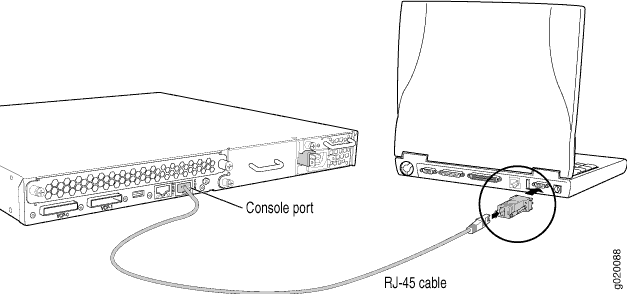
-
在管理设备上,启动异步终端仿真应用程序(如Microsoft Windows 超级终端)。然后,选择要使用的相应 COM 端口(例如 COM1)。
-
按以下步骤配置端口设置:
-
位/秒:9600
-
数据位:8
-
奇偶校验:无
-
停止位:1
-
流控制:无
-
-
通过插上电源线或连接墙面交换机的电源来打开交换机。
-
出现以下提示时,按空格键访问交换机的自举加载程序命令提示符。
Hit [Enter] to boot immediately, or space bar for command prompt. Booting [kernel] in 1 second...
注:如果交换机处于无人参与的 U-Boot 模式,则对自举加载程序命令提示符的访问将被阻止。如果 root 密码丢失,则必须使用液晶显示屏将交换机重置为出厂默认配置。
-
出现以下提示时,键入
boot -s以单用户模式启动系统:loader> boot -s
-
出现以下提示时,键入以
recovery启动 root 密码恢复过程:Enter full path name of shell or ’recovery’ for root password recovery or RETURN for /bin/sh: recovery
接着将出现一系列消息,提供对一致性检查、文件系统的安装以及管理服务的初始化和检出状态的描述。然后将显示 CLI 提示符。
-
在 CLI 中进入配置模式:
user@switch> configure
-
设置 root 密码。
user@switch# set system root-authentication plain-text-password
-
出现以下提示时,输入新的 root 密码:
New password: password
-
出现第二个提示时,再次输入新的 root 密码。
Retype new password: password
-
配置完设备后,提交配置。
root@switch# commit commit complete
-
在 CLI 中退出配置模式。
root@switch# exit
-
在 CLI 中退出操作模式。
root@switch> exit
-
出现提示时,输入
y重新启动交换机。Reboot the system? [y/n] y
